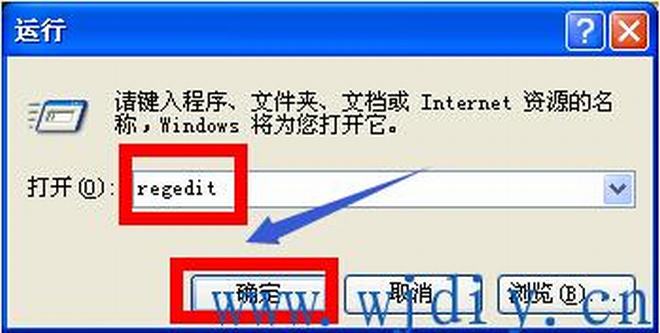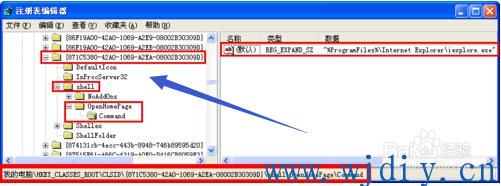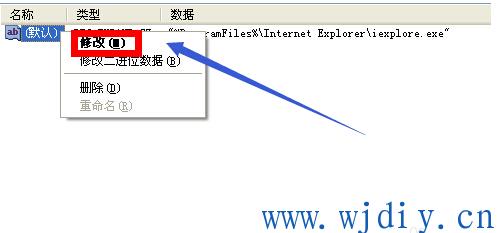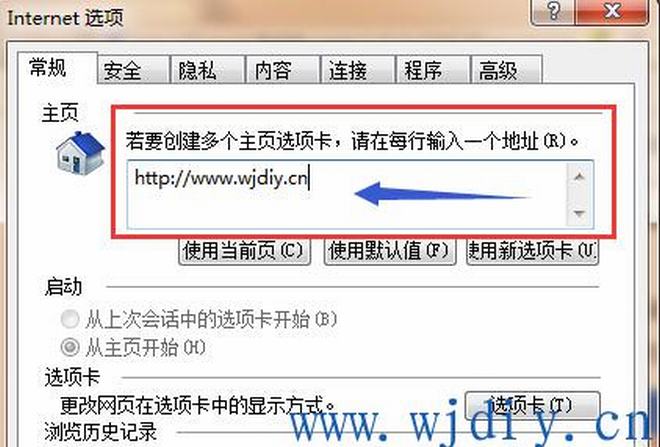转载请注明出处: 网际网
XP:在左下角点击“开始”,在运行中输入“regedit”,点击确定;WINDOWS7:使用快捷键“windows+R”(windows键就是键盘上带有“windows窗口图标”的键),出现“运行”,输入“regedit”
出现“注册表编辑器”界面,找到下面的路径:
XP:
【HKEY_CLASSES_ROOT\CLSID\{871C5380-42A0-1069-A2EA-08002B30309D}\shell\OpenHomePage\Command】
Windows7:
【HKEY_CLASSES_ROOT\CLSID\{871C5380-42A0-1069-A2EA-08002B30301D}\shell\OpenHomePage\Command】
注意:windows 7系统这个注册表的位置和你在桌面的建立IE图标导入的注册表有关系,我的导入的是【HKEY_CLASSES_ROOT\CLSID\{871C5380-42A0-1069-A2EA-08002B30301D}\shell\OpenHomePage\Command】位置,所以我找到这个注册表,你看看自己的是什么位置
右键点击右边的“默认”,出现菜单,选择“修改”
弹出“修改字符串”界面,在“数值数据”中的后面加上你想要设置的主页的地址,如:
"%ProgramFiles%\Internet Explorer\iexplore.exe" www.baidu.com
然后点击确定
注意:有的人的电腦中的数值数据是:"C:\ProgramFiles\Internet Explorer\iexplore.exe",一样在后面加上网页的地址
退出“注册表编辑器”。打开网页就会显示刚才设置的百度主页了,虽然主页设置的是:www.wjdiy.com
以上就是在注册表中彻底锁定IE浏览器的的主页的一种方法